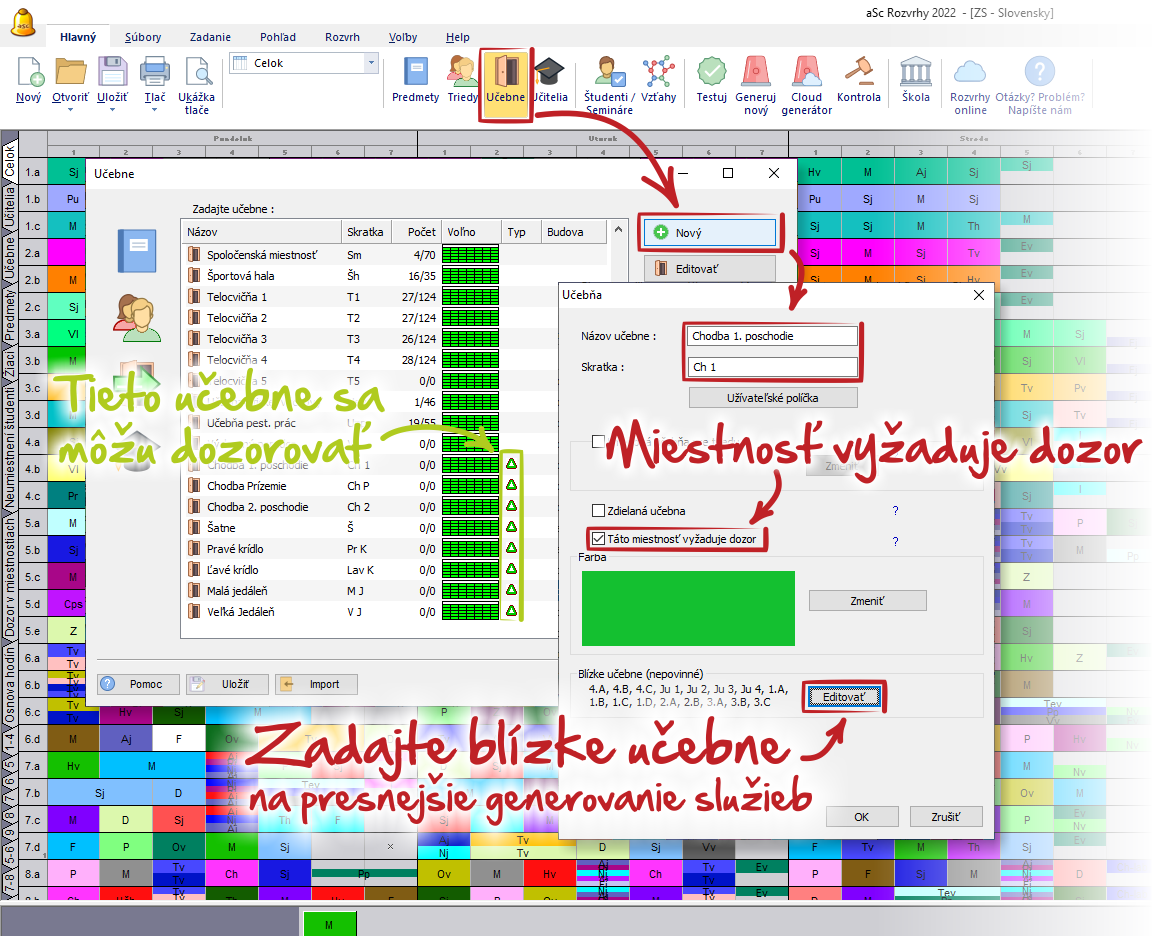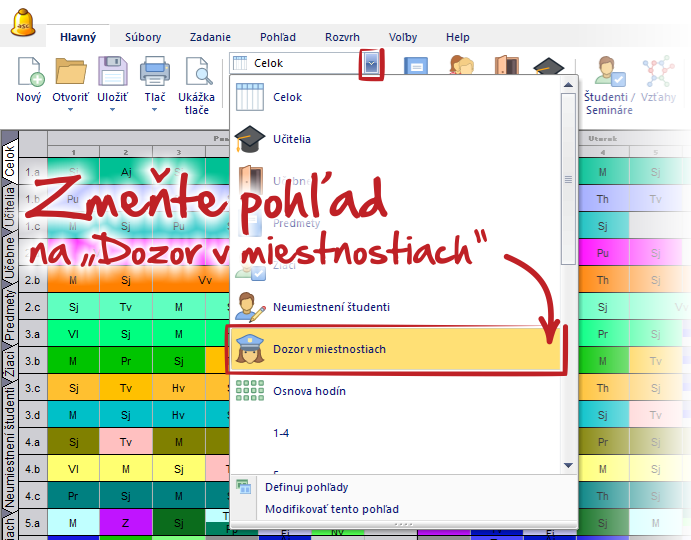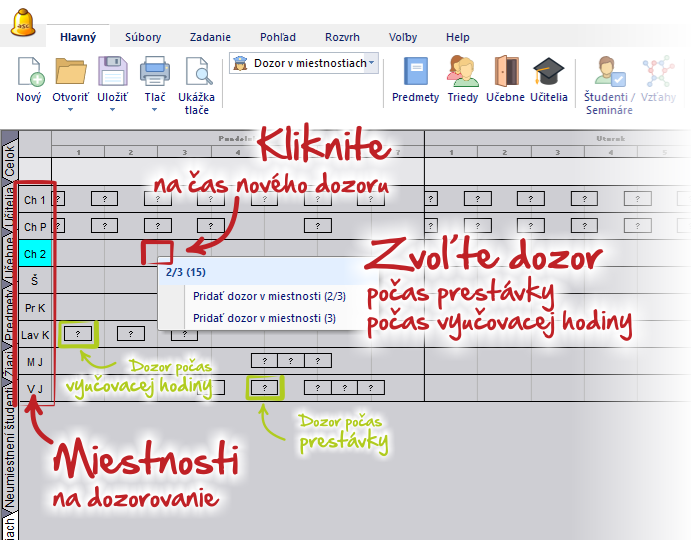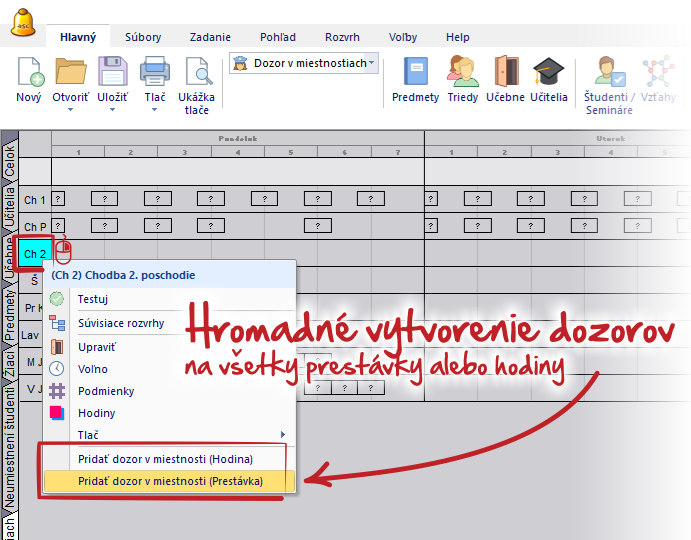Vytvorenie dozorov (miesto, čas)
V prípade, že na vašej škole prideľujete učiteľom služby dozorovania počas prestávok na chodbách, v jedálni, na školskom dvore, alebo v určitých miestnostiach (PC učebňa,...), môžete využiť sadu nástrojov, ktoré vám na to program ASC Rozvrhy ponúka.
Ako zadať dozor v miestnostiach?
Najskôr je potrebné zadefinovať miesta (chodby, jedáleň, ...), v ktorých sa má dozor vykonávať. Zadáte ich jednoducho - ako klasické učebne.
Pri vytváraní novej učebne je dôležité:
(1) - aby ste v dialógovom okne "Učebňa" zvolili možnost "Táto miestnosť vyžaduje dozor",
(2) - doporučujeme taktiež, aby ste zadali aj blízke učebne. Táto informácia je užitočná počas priraďovania učiteľov na dozor - je lepšie vybrať učiteľa, ktorý pred dozorom alebo po dozore učí v blízkej učebni a nebude sa tak musieť rýchlo presúvať skrz celú školskú budovu (napr. na jej opačný koniec).
Poznámky:
- Nezabudnite miestnosti vytvoriť presne podľa úsekov, ktoré budú jednotliví učitelia mať na starosti. Napr. ak je vo vašej školskej budove "dolná chodba" príliš dlhá a bežne ju dozorujú dvaja učitelia, vytvorte si dve "učebne" a nazvite ich napr. "Dolná chodba po 4.A" a "Dolná chodba od 4.A"...
- Všetky miestnosti, ktorým ste priradili dozory, budú v zozname učební označené ikonou dozoru (malý zelený trojuholník).
- V prípade, že chcete priradiť dozor už do vytvorenej učebne /napr. počas prestávok môžu žiaci používať počítače v PC učebni a teda potrebujete priradiť dozorujúceho/, stačí ak cez "Učebne - Editovať" otvoríte dialogové okno a vyznačíte už spomínané políčko s vyžadovaním dozoru.
Ďalším krokom je zadefinovanie konkrétnych časov, kedy sa má v jednotlivých miestnostiach dozor vykonávať. To môžete urobiť v špeciálnom pohľade "Dozor v miestnostiach". Pohľad je možné zvoliť až potom, ako zadefinujete niektoré učebne na dozor. Inak sa medzi zoznamom pohľadov nebude nachádzať.
V tomto pohľade uvidíte všetky učebne, ktorým ste v dialógu učebňa zaškrtli "Dozor v miestnostiach".
Dozor v miestnosti na konkrétny čas (prestávku alebo vyučovaciu hodinu) môžete jednoducho pridať kliknutím v riadku zvolenej miestnosti. Zobrazí sa kontextová ponuka. Môžete zvoliť, či chcete dozor pridať na prestávku (na obrázku ide o prestávku "2/3" - teda medzi druhou a treťou hodinou), alebo na vyučovaciu hodinu (na obrázku ide o tretiu hodinu).
Trvanie dozoru je určené nastaveným zvonením.
Ako premenovať názvy hodín a nastaviť začiatok a koniec zvonenia pre každú vyučovaciu hodinu?
Na rýchlejšie vytvorenie dozorov môžete využiť aj ponuku, ktorá sa zobrazí po pravokliku na hlavičku riadku s názvom miestnosti. Kliknutím v ponuke na "Pridať dozor v miestnosti (Hodina)" alebo "Pridať dozor v miestnosti (Prestávka)" sa pridajú dozory na všetky prestávky, resp. všetky hodiny v danom týždni.
To je prakticky na prípravu - vytvorenie dozorov, všetko.
Nakoľko nie sú zatiaľ na dozory priradení učitelia, zobrazujú sa ako šedé obdĺžniky s otáznikom.
Pre ďalšie kroky, pozri nasledujúce články:
Vymazanie dozoru
Vyberanie učiteľov na dozor
Vygenerovať dozor v miestnostiach
Export rozvrhu služieb (možné iba v offline verzii pre Windows).

 English
English  Deutsch
Deutsch  España
España  Francais
Francais  Polish
Polish  Russian
Russian  Čeština
Čeština  Greek
Greek  Lithuania
Lithuania  Romanian
Romanian  Arabic
Arabic  Português
Português  Indonesian
Indonesian  Croatian
Croatian  Serbia
Serbia  Farsi
Farsi  Hebrew
Hebrew  Mongolian
Mongolian  Bulgarian
Bulgarian  Georgia
Georgia  Azerbaijani
Azerbaijani  Thai
Thai  Turkish
Turkish  Magyar
Magyar